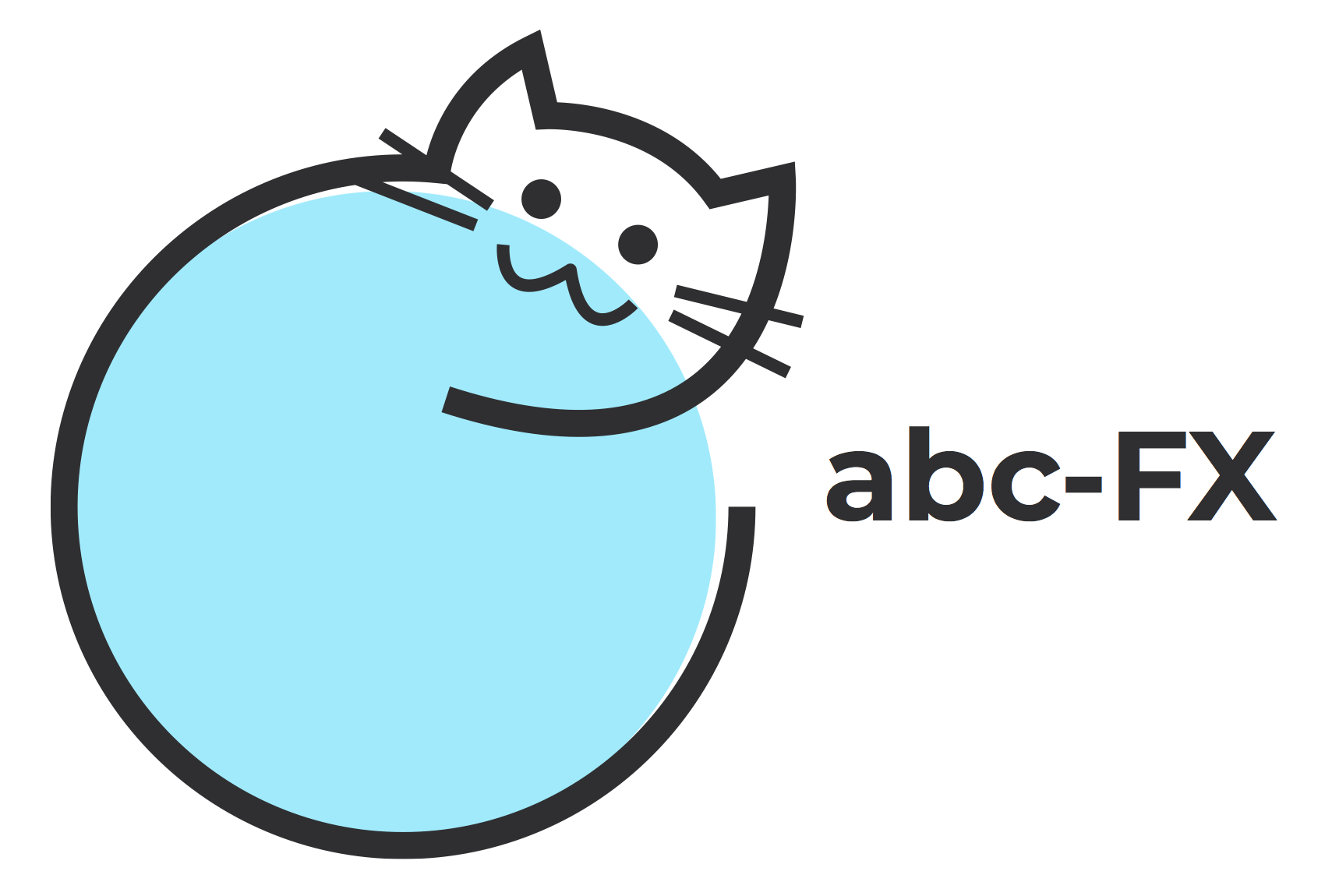インジケーターからGmail(@gmail.com)のメールを送信するための設定を説明します。
発信元メールアドレスは、「xxxxx@gmail.com」のメールアドレスが必要です。
Gmailのメールアドレスは、無料で取得できます。
送信先は、任意のメールアドレスが設定できます。
インジケーターからメール送信を行うには、MT4が起動している必要があります。MT4の24時間稼働には、Windows VPS が便利です。
Yahoo!メール(@yahoo.co.jp)は、送受信認証方式の変更により「インジケーター独自のメール送信」では、2021年1月20日以降は使えなくなりました。Gmailでパラメーターの設定をお願いします。
Gmail(@gmail.com)の「安全性の低いアプリのアクセス」は、2022年5月30日以降は使えなくなりました。下記の「アプリ パスワード」を設定してご利用ください。
Googleのセキュリティ設定
① Googleアカウントにログインします。
② 左側のメニューから「セキュリティ」を選択します。
③ Googleへのログインで「2段階認証プロセス」がオンになっていることを確認します。オフの場合は、2段階認証プロセスをオンに設定してください。
④ 「アプリ パスワード」の「アプリを選択」で「その他(名前を入力)」を選択します。
⑤ 「アプリ パスワードを生成するアプリ」として「MT4」などの名前を入力し、「生成」をクリックします。
⑥ 「お使いのデバイスのアプリ パスワード」をメモします。
MT4メール設定
MT4の「ツール」メニューから「オプション」を選択し、「E – メール」を開きます。
「有効にする」をチェックします。
「SMTPサーバー」に、「smtp.gmail.com:587」を入力します。
「SMTPログインID」にGmailのメールアドレス(XXXXX@gmail.com)を入力します。
「SMTPパスワード」に、「Googleのセキュリティ設定」で生成した「お使いのデバイスのアプリ パスワード」を入力します。
「発信元」に、Gmailのメールアドレス(XXXXX@gmail.com)を入力します。
「送信先」に、送信先のメールアドレスを入力します。
「テスト」ボタンをクリックして、メールが受信できればOKです。
最後に、「OK」ボタンをクリックします。
インジケーター独自のメール送信
MT4のファイルメニューから「データフォルダを開く」を選択し、「MQL4」フォルダ内の「Libraries」フォルダに「abcFX_NotifyLibrary.dll」を保存します。
MT4を再起動します。
インジケーター編集ダイアログの「全般」タブの「DLLの使用を許可する」をチェックします。
インジケーター編集ダイアログの「パラメーター入力」タブを開き、「メール送信設定」を入力します。
「メールを送信」を「true」に設定します。
チャートのスクリーンショットを送る場合は、「メールにチャートを付ける」を「true」に設定します。
「SMTPサーバー」に、「smtp.gmail.com」を入力します。ここでは「:587」は入力不要です。
「SMTPポート番号」は「587」です。
「SMTPログインID」にGmailのメールアドレス(XXXXX@gmail.com)を入力します。
「SMTPパスワード」に、「Googleのセキュリティ設定」で生成した「お使いのデバイスのアプリ パスワード」を入力します。
「SMTP発信元」に、Gmailのメールアドレス(XXXXX@gmail.com)を入力します。
「SMTP送信先」に、送信先のメールアドレスを入力します。
「OK」ボタンをクリックして、ダイアログを閉じます。
インジケーターがキーを受け付けられるように、チャートウィンドウのタイトルバーをクリックします。「M」キーを押下して、メールが受信できればOKです。
<免責事項>
当サイトは投資の助言、あるいは勧誘等を目的したものではありません。当サイトの情報及び配布物で被った如何なる損害についても、当サイト運営者は一切の責任を負いません。